iPhone 4SにてiOS 8.3からiOS 6.1.3へのダウングレードに成功しました [方法]
今までiOSのダウングレードはiPhone 4までしか出来ませんでしたが、odysseusOTAを使って、iPhone 4SにてiOS 8.3からiOS 6.1.3のダウングレードに成功しましたので、その方法をまとめておきたいと思います。
概要
odysseusOTAは、現在も発行中のOTA用iOS 6.1.3 SHSHを使用してiPhone 4S/iPad 2をどのiOSバージョンからもiOS 6.1.3にダウングレードしてくれる、コマンドラインベースのツールです。環境によって別途パッケージをbuildしたりする必要がありますので、ある程度の知識がある人(または知識がなくとも自力でそれを入手できる人)のみの使用をお勧めします。
条件
・iPhone 4S/iPad 2 のみ (現在もOTA iOS 6.1.3 SHSHが発行中なのはこの2機種のみのため。現在はiPhone 4Sのみ対応)
・Mac または Linuxが必要
・以前にiOS 5.xをインストールしたことがあること
・Jailbreakしてあること
・OpenSSHをインストールしてあること
必要なもの
・odysseusOTA (ツール)
・iPhone 4S iOS 6.1.3 IPSW (ファームウェアファイル)
どちらも、デスクトップに保存しておきます。
方法
注意: 以下の作業は全て自己責任で行ってください (ある程度の知識がある人(または知識がなくとも自力でそれを入手できる人)のみの使用をお勧めします)
1. ダウングレード用のCFWを作成します。Terminalから以下のコマンドを順に実行してください。
cd ~/Desktop/odysseusOTA/macos/ ./ipsw ~/Desktop/iPhone4,1_6.1.3_10B329_Restore.ipsw custom_downgrade.ipsw -bbupdate
2. OTA SHSHを入手します。以下のコマンドを実行してください。このときデバイスをPCに接続しておくこと。
./idevicerestore -t custom_downgrade.ipsw
※ここでエラーが出る場合は、自分でidevicerestoreをbuildしてください。(v1.0.2ではこれをする必要がないかも)
brew install usbmuxd automake autoconf libtool pkg-config libplist libzip openssl mkdir idevicerestore_build && cd idevicerestore_build git clone http://github.com/xerub/libirecovery.git && cd ./libirecovery && bash autogen.sh && make install cd .. git clone http://github.com/libimobiledevice/libusbmuxd.git && cd ./libusbmuxd && bash autogen.sh && make install cd .. git clone http://github.com/libimobiledevice/libimobiledevice.git && cd ./libimobiledevice && bash ./autogen.sh && make install cd .. git clone http://github.com/xerub/idevicerestore.git && cd ./idevicerestore && bash autogen.sh && make install
3. Patchをあてます。以下のコマンドを実行してください。
./xpwntool `unzip -j custom_downgrade.ipsw 'Firmware/dfu/iBSS*' | awk '/inflating/{print $2}'` pwnediBSS
4. OpenSSH経由でデバイスに転送します。以下のコマンドを実行してください。初期パスワードはalpineです。
scp pwnediBSS ../kloader root@192.168.x.xx:
(IPアドレスは自分のデバイスが接続しているものに適宜変更すること)
5. SSH経由でデバイスにログインし、転送したファイルを実行します。以下のコマンドを実行してください。
ssh root@192.168.x.xx ./kloader pwnediBSS
(IPアドレスは自分のデバイスが接続しているものに適宜変更すること)
6. デバイスの画面が真っ暗になったら(DFU Modeに移行したら)、Terminalの新しいウィンドウを開いて、今まで使用していたウィンドウを閉じます。
7. CFWで復元します。以下のコマンドを実行してください。
./idevicerestore -w ./custom_downgrade.ipsw
8. 復元が完了後、アクティベートの画面になるので、いつも通りセットアップを進めてください。
9. iOS 6.1.3にダウングレード出来ていることが確認できます。
以上です。なるべく初心者の方でもわかるように詳細に解説しましたが、言葉の意味・コマンドの実行方法が分からないなど、基本的なことは自分で調べるなどして対処してください。
ついに、A5デバイスでもダウングレード出来るようになり嬉しい限りです。iPhone 4SでiOS 6.1.3はヌルサクで最高です!(^^)
iPad 2にも対応したらiPad 2でもやってみようと思います。
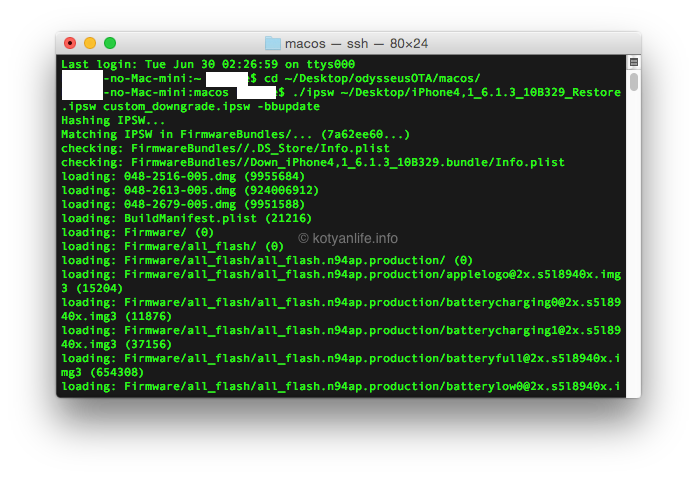
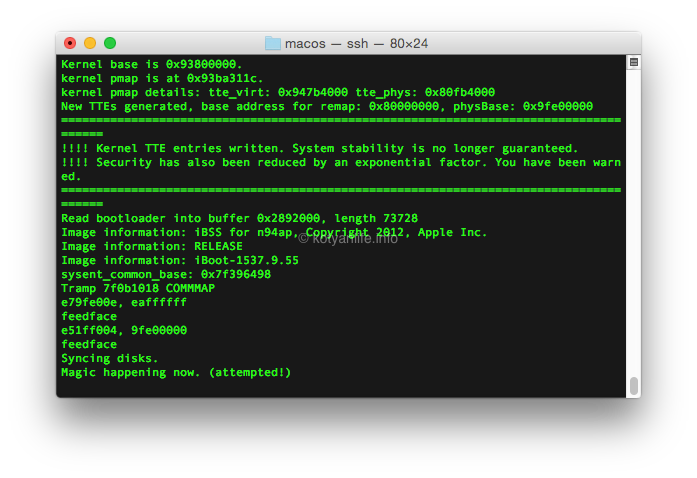
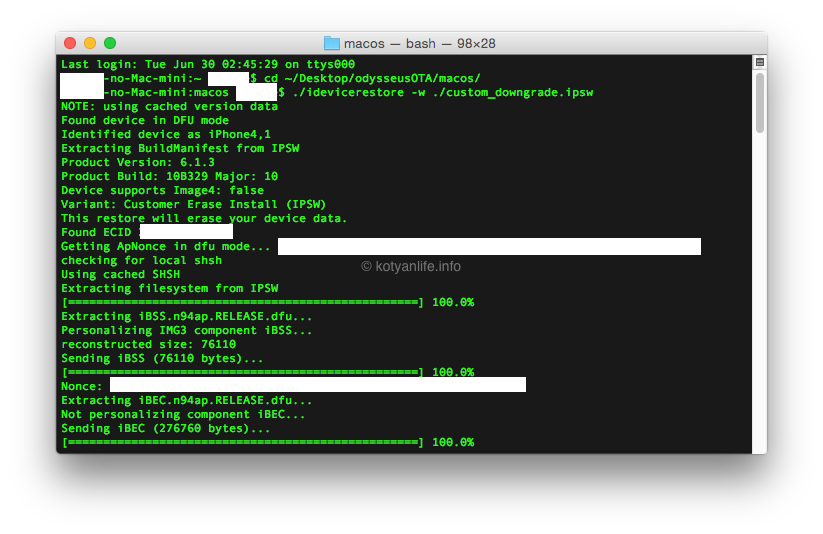
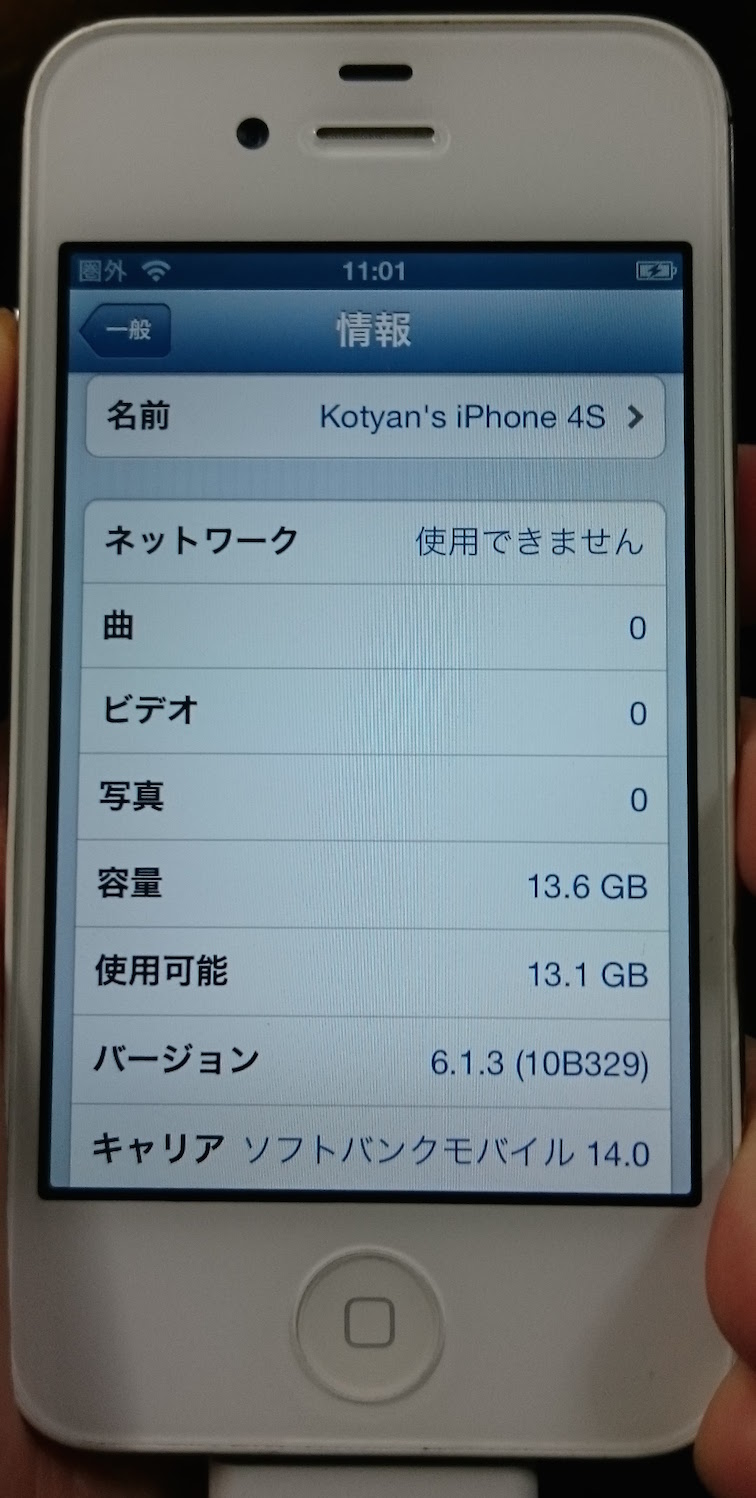
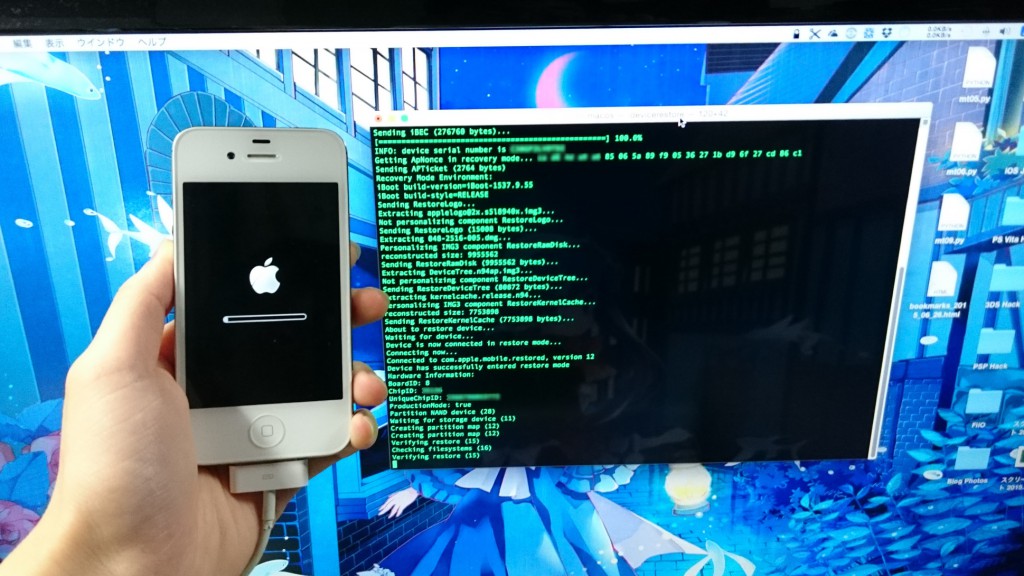



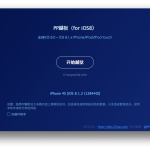

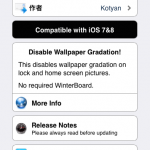
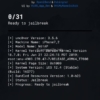







ディスカッション
コメント一覧
iPhone5でiOS10.3.3からiOS6にダウングレードするにはどうしたらいいですか?
shshは撮っていません。